运用Photoshop绘制服装款式设计效果图-PS手绘教程
作者 未知 来源 中国教程网 发布时间 2010-03-15
新建一层后,用选区工具画出头发的选区,并且进行羽化(10个像素)然后填入紫红色(你喜欢什么颜色就填什么颜色)利用减淡和加深工具画出头发的明暗关系,画完后在滤镜里把头发高斯模糊,去处选区后用涂抹工具(小手)在头发的边缘摸几下,使之有飘动的感觉。

新建一层后,菜单-选择-载入选区,把上衣的选区载入,羽化2个像素,然后填入你喜欢的颜色并且用减淡加深工具画出胸部的明暗,画出衣纹的明暗

画出明暗关系后,把衣服上的装饰物用铅笔工具画上你喜爱的颜色,并画出明暗关系及高光(披肩和裙子的画法同上衣)

从菜单-选择-载入选区,把头饰的选区载入,新建一层,填入颜色,用减淡加深工具画出明暗,在皮肤层里用加深工具画出投影
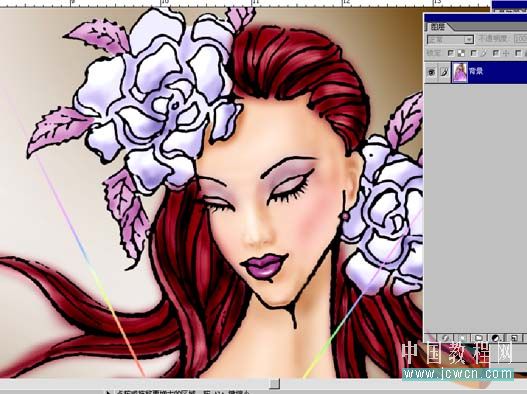
新建裙子层,裙子的画法同上衣,不过要把选区羽化的大一点 ,然后填入颜色,画出明暗,利用滤镜-模糊-高斯模糊,把画出明暗关系的裙子模糊一下,在下摆处,用喷笔喷上点白色,使之富有变化

最后用喷笔工具画出装饰物的光芒。点击喷笔工具,然后点击上面的笔刷属性栏 把喷笔的笔刷调节成直径为800像素,硬度为0 间距为1 ,园度为0。然后在饰品发光的部位画出光芒,然后把喷笔的笔刷角度调整,画出光芒的另一个方向,调整三次后,最后画出如图的效果。
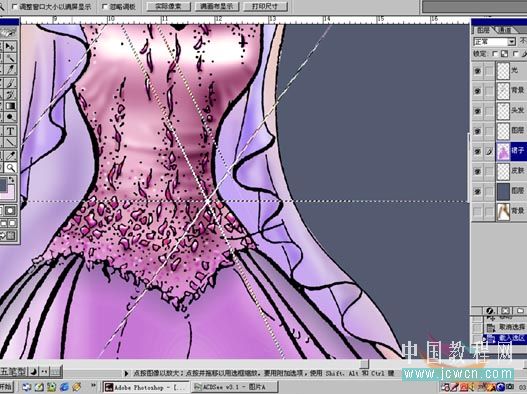
注意:我们在作图过程中,每画一个部位,都要新建一层,用photoshop作画,一定要好好利用图层
完成效果如图

| 上一页12 |